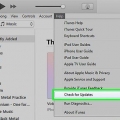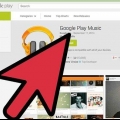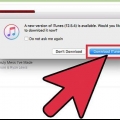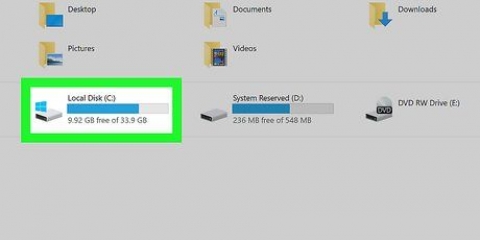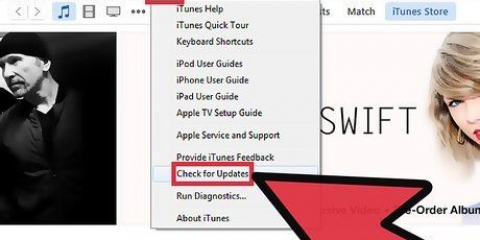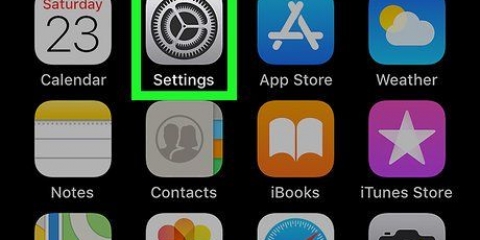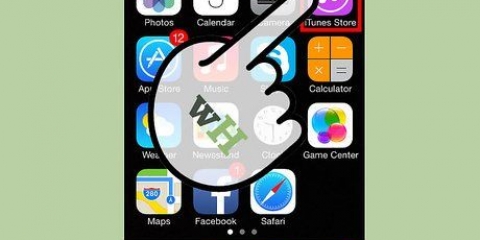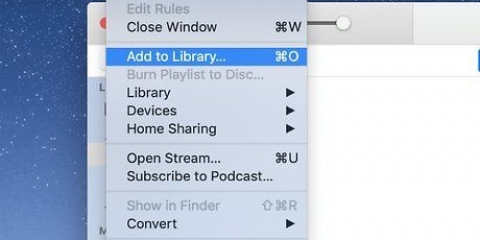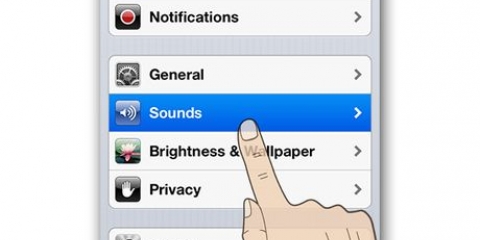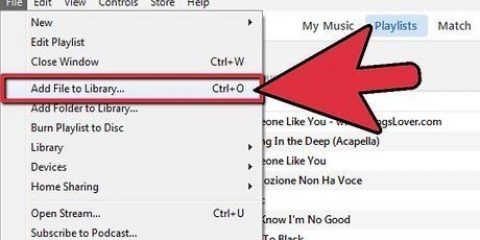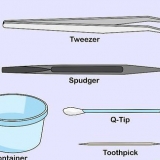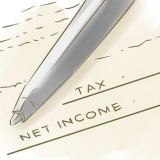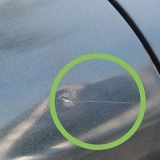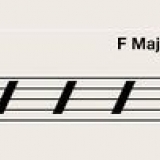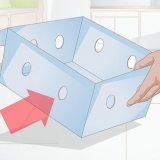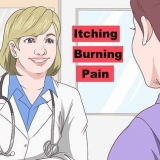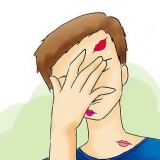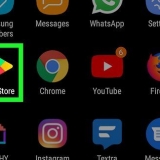Klicka på fliken "På den här enheten" för att se vilka filer som för närvarande finns på din iPhone. Välj sedan "Lägg till" i det övre högra hörnet. När du tittar på media i iTunes-biblioteket visas ett sidofält till höger när du drar en låt, video, TV-program eller film. Du kan dra innehåll till enheten. Du kan också skapa och redigera spellistor direkt på enheten.
iTunes kopierar olika låtar till din enhet varje gång. Autofyll-inställningarna låter dig anpassa hur låtar väljs för synkronisering, till exempel kan du välja högre betyg som ska väljas tidigare.
Synkronisera din iphone med itunes
Att synkronisera din iPhone med iTunes på din dator gör det enkelt att styra vilken musik som finns på din iPhone, samt enkelt hantera dina appar och andra köp. Du kan ställa in iTunes att endast synkronisera specifika spellistor eller låta din iPhone fyllas med slumpmässiga spellistor. Följ stegen i den här artikeln för att lära dig hur.
Steg
Metod 1 av 2: Anslut din iPhone till din dator

1. Använd den medföljande USB-kabeln för att ansluta din iPhone till din dator. Om allt är bra öppnas iTunes automatiskt när din iPhone känns igen. Öppna iTunes manuellt om det inte öppnas automatiskt.

2. Klicka på "Enheter". Välj din iPhone under "Enheter".

3. Välj det media du vill synkronisera. När du har valt din iPhone kommer du att se alla flikar högst upp i fönstret med olika typer av innehåll tillgängligt i iTunes (appar, musik, filmer, etc.).). Klicka på fliken för den typ av media du vill synkronisera och markera rutan bredvid "Synkronisera".
Du kan välja att synkronisera allt från en viss typ av media eller bara specifika filer. Till exempel, under "Musik" kan du välja spellistor, eller artister eller genrer.

4. Kontrollera ditt lediga utrymme. När du väljer media kommer du att se fältet längst ner i fönstret fyllas mer och mer. Här kan du se hur mycket ledigt utrymme som finns kvar efter synkronisering. Flytta musen över de olika delarna av fältet för att se detaljerna per typ av media.
Metod 2 av 2: Att välja synkroniseringsmetod

1. Automatisk synkronisering. När du har ställt in dina synkroniseringsalternativ klickar du på "Använd" längst ned i fönstret. iPhone synkroniseras nu automatiskt med iTunes enligt ditt valda media varje gång du ansluter din iPhone till din dator.
- Alla låtar som köpts med din iPhone visas i iTunes-biblioteket. Du kommer att se dem under menyn "Inköp". Om du använder ett iCloud-konto behöver du inte synkronisera din iPhone för att se låtarna i iTunes.
- Om fler filer läggs till i iTunes i vissa spellistor du valt, kommer dessa filer automatiskt att överföras till din iPhone i samma ögonblick som du ansluter din iPhone till din dator.
- Omvänt, raderade filer kommer också att raderas från din iPhone i samma ögonblick som du ansluter din iPhone till din dator..

2. Synkronisera manuellt. Om du föredrar att manuellt lägga till eller ta bort filer från din iPhone, klicka först på fliken "Översikt". Välj alternativet "Hantera musik och videor manuellt" eller "Hantera musik manuellt". Detta kommer att avmarkera alla inställningar för automatisk synkronisering på flikarna Musik och Filmer och TV-program.

3. Synkronisera slumpmässig musik till din iPhone. Klicka på knappen "På den här enheten" och välj "Musik". Kolla in inställningarna för Autofyll längst ned i huvudfönstret i iTunes. Standard är ett slumpmässigt urval från hela ditt musikbibliotek. Klicka på "Autofyll" för att börja kopiera slumpmässig musik.
Tips
- Andra Apple-enheter med iOS kan också synkroniseras med iTunes på detta sätt.
- Ibland kan det ta ett tag för din iPhone att kännas igen av iTunes. Bli inte frustrerad, det är normalt att det tar ett tag, bara ta det lugnt.
- Öppna iTunes innan du ansluter din iPhone om du har en gammal dator eller gammal iPhone, annars kan det ta längre tid.
"Synkronisera din iphone med itunes"
Оцените, пожалуйста статью